Namestitev in odstranjevanje komponent iz trgovine Windows 10

- 1870
- 510
- Ralph Price IV
Zagotovo je vsak uporabnik računalnika v operacijskem sistemu naletel na takšno komponento kot "trgovino" (aka Microsoft Store), še posebej pomembno za uporabnike, ki so prešli na najnovejšo različico sistema Windows 10 OS.

Toda vsi ne uporabljajo vse možne funkcionalnosti "trgovine", če na splošno uporablja to aplikacijo.
Kako namestiti aplikacije
Zaženite zgoraj omenjeno komponento operacijskega sistema, je v meniju Start, saj se abecedno razvrščanje uporablja v OC "Win 10", ga ne bo težko najti.
Odprlo se bo okno, kjer bodo na voljo tri zavihke, ki bodo na voljo: "Domov", "aplikacije" in "igre".
Omeniti velja, da so aplikacije in igre tukaj združene ne samo za operacijski sistem Windows 10, ampak tudi za mobilne "WP", ki ga lahko pri iskanju preprečimo in zmedemo, ampak je le vredno biti pozoren na "podprte naprave" . ".
Ko je bil izbrani želeni položaj, je poudarjen modri gumb "Get", ki ga je treba pritisniti, da začnete prenos in namestitev (v samodejnem načinu) v računalnik.
Po namestitvi bo datoteka postala dostopna za uporabo in je ne bo težko najti, vse novo bo prikazano v bloku »Start« v bloku »Nedavno dodan« ali pa uporabite zgornje abecedno razvrščanje.
Kje so in kje so nameščeni
Privzeto je vse, naloženo v trgovini.
Če želite prikazati skrite elemente, odprite zavihek Pogled in prikažite ali zaprete v bloku, nastavite kontrolno mesto nasproti elemente "skritih elementov".
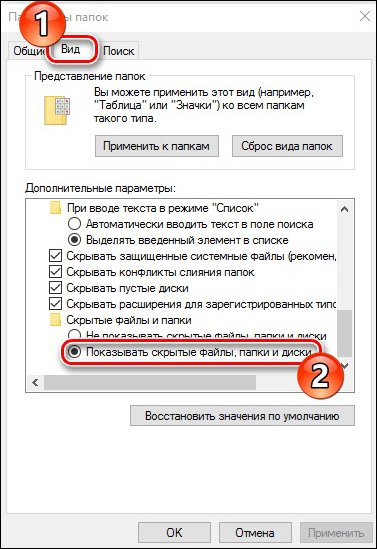
Glede na nastavitve varnostne politike je za ogled vsebine mape potrebno dovoljenje. Če je račun, s katerim pridete, obdarjen s skrbniškimi pravicami, kliknite "Nadaljuj".
Če je bilo kot odgovor na poskus odpiranje mape izdano obvestilo, ki kaže: "Dostop do te mape vam ni dovoljeno," kliknite "Pojdi na varnostni zavihek, potem" Dodatno " -" Nadaljuj ".
V oknu, ki se odpre, v vrstici »lastnik«, kliknite »Spremeni« in v blok »Vnesite imena izbranih predmetov» Navedite svoj račun, dostop, za katerega morate odpreti, in kliknite V redu “.
Po izvedbi teh dejanj bo zgornja mapa, kamor se prenašajo datoteke iz trgovine, na voljo za branje in spremembe, vendar ne poskušajte ročno odstraniti map.
Kako izbrisati igre in aplikacije
Deinstal (t. e. Preprosto izbrisati) Nameščene igre so možne na več načinov:
- Odstranjevanje z razdelkom »Program in komponente«. Odprete ga lahko tudi na več načinov:
- Kliknite ikono »Start« v spodnjem levem kotu in v prvi vrstici, na voljo pa bodo "programi in komponente".
- Odprite "Start", nato izberite mapo "Service" - "Nadzorna plošča" in v odprtem oknu izberite "Programi in komponente".
- Kliknite desni gumb miške s tabele za nič in na seznamu izberite "Personalizacija". Nato odprite razdelek "Teme" in v bloku "Povezani parametri" izberite parametre namiznih ikon ". Poleg "nadzorne plošče" postavite preverjanje in kliknite "V redu". Zdaj bo na namizju nadzorna plošča in skozi njega lahko greste na "programe in komponente". Ikono lahko odstranite na enak način tako, da samo slečete preverjanje vrednosti.
- Na seznamu poiščite pravo aplikacijo, ki jo je treba odstraniti, poudarite s klikom miške in kliknite gumb "Delete / Change".
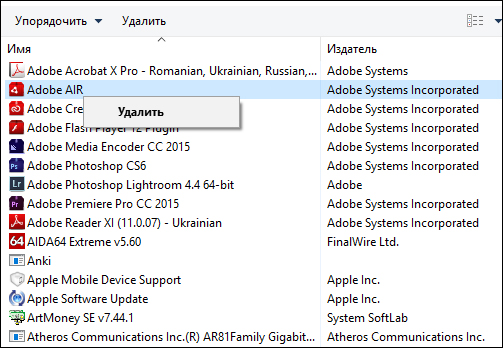
Odstranjevanje aplikacij prek "programov in komponent"
- Uporabite razdelek »Parametri« parametrov Windows 10 ".
Če želite to narediti, odprite meni "Start", izberite "Parametri" in odprite razdelek "Aplikacije in priložnosti". V oknu, ki se odpre, bo predstavljen seznam nameščenih iger, da se izbriše, kliknite in kliknite gumb "Izbriši".
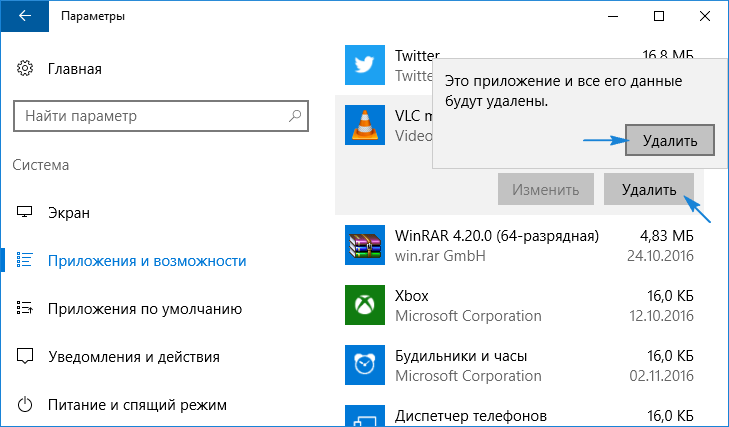
- To je mogoče izbrisati neposredno prek Microsoftove trgovine, to bo potrebno:
- Talujte svoj račun v svoj račun "Microsoft", če ga še niste storili, v trgovini kliknite ikono uporabnika in izberite "Enter", vnesite prijavo in geslo in kliknite "V redu".
- Po odrezanju razdelka "Vse aplikacije" in na seznamu izberite položaj, ki ga je treba izbrisati.
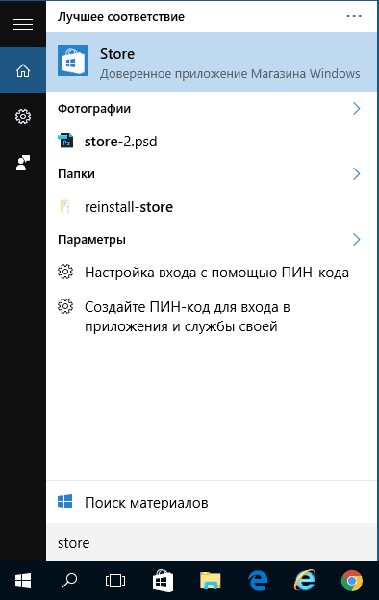
Vhod v prilogo za Windows Store
Ta možnost je primerna le, če je naložena in nameščena prek "Microsoft Store".
https: // www.YouTube.Com/Watch?V = 86czjy5rdbo
Kaj storiti, če aplikacije niso nameščene
Uporabniki se pogosto soočajo z napakami (0x80072EE2, 0x80072EFD in T. D.) Ko nalagate asortiman trgovine kot rešitev, je treba uporabiti naslednja dejanja:
- Zaprite program, kliknite "Win" + "R" in vnesite ukaz "WSRESET", ki je zasnovan tako, da ponastavi predpomnilnik "Windows Store".
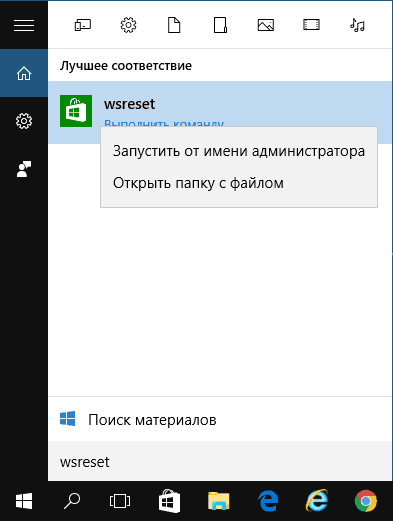
WSRESET zagnan v sistemu Windows 10
- Po zaključku čiščenja "trgovina" se samodejno zažene.
- Če ta metoda ni pomagala, zapustite svoj račun, zaprite program, zaženite in ponovno jagorirajte.
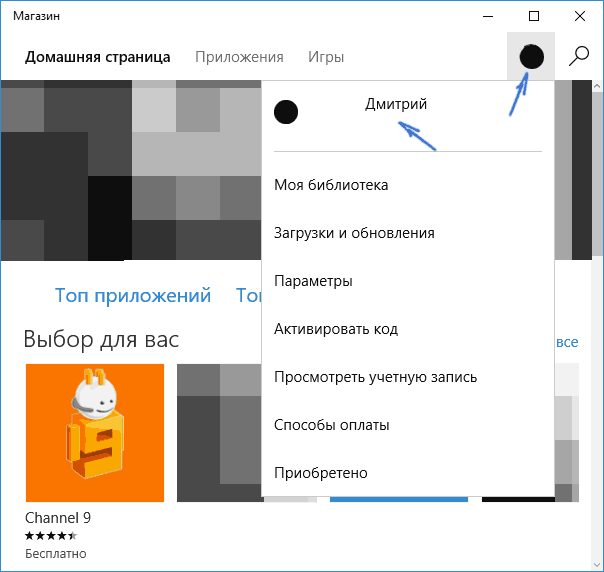
Izhod iz računa Windows Store
- Uporabite vgrajeno uporabno uporabno uporabnost, na nadzorni plošči. Po odprtju na levi strani okna v stolpcu z razdelki izberite "Ogled vseh kategorij", odprete seznam, kjer morate izbrati "Aplikacije v trgovini Windows", preverite center za posodobitev sistema Windows 10 za dodatek.

Razumevanje uporabnosti v sistemu Windows 10
Kaj storiti, če aplikacije niso izbrisane
Številnih aplikacij, ki jih je mogoče videti v meniju "Start", ni mogoče odstraniti na običajen način, to so vnaprej postavljene komponente operacijskega sistema Win 10 - koledar, pošta, zemljevid, finance, novice itd. D.
V tem primeru na pomoč priskoči konzola PowerShell:
- Zaženite konzolo v meniju Start v imenu skrbnika.
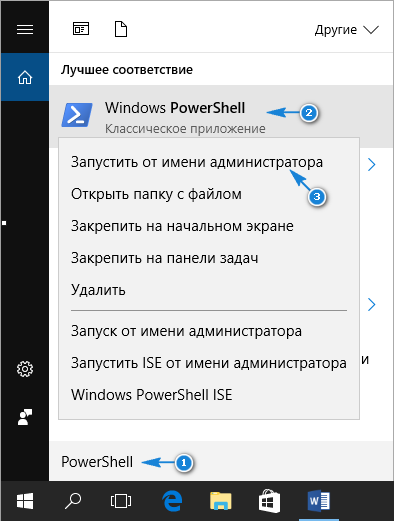
PowerShell se začne z skrbniškimi pravicami
- Vnesite ukaz get-appxpackage-ime *, kjer po simbolu * navedite ime nepovedne aplikacije. Pod tabelo z ekipami, ki bodo morale samo kopirati na konzolo in pritisnite "Enter".
| Ekipa | Oddaljena aplikacija |
| Get-Appxpackage * Bingweather * | Odstrani-appxpackage | Vreme |
| Get-appxpackage * SoundRecorder * | Odstrani-appxpackage | Glasovni snemanje |
| Get-Appxpackage * Bingsports * | Odstrani-appxpackage | Šport |
| Get-Appxpackage * Fotografije * | Odstrani-appxpackage | Fotografije |
| Get-Appxpackage * Windowsphone * | Odstrani-appxpackage | Telefonski dispečer |
| Get-Appxpackage * ljudje * | Odstrani-appxpackage | Ljudje |
| Get-Appxpackage * OneNote * | Odstrani-appxpackage | OneNote |
| Get-Appxpackage * BingNews * | Odstrani-appxpackage | Novice |
| Get-appxpackage * Znevideo * | Odstrani-appxpackage | Kino in TV |
| Get-Appxpackage * Bingfinance * | Odstrani-appxpackage | Financiranje |
| Get-Appxpackage * SolitaireCollection * | Odstrani-appxpackage | Microsoft Collection Collection |
| Get-Appxpackage * WindowsMaps * | Odstrani-appxpackage | Kartice |
| Get-appxpackage * zunemusic * | Odstrani-appxpackage | Glasbeni žleb |
| Get-appxpackage * getStart * | Odstrani-appxpackage | Začetek dela |
| Get-appxpackage * Skypeapp * | Odstrani-appxpackage | Pridobite Skype |
| Get-Appxpackage * OfficeHub * | Odstrani-appxpackage | Pridobite pisarno |
| Get-appxpackage * Windowscamera * | Odstrani-appxpackage | Kamera |
| Get-Appxpackage * WindowsCommunications * | Odstrani-appxpackage | Koledar in pošta |
| Get-appxpackage * Windowscalculator * | Odstrani-appxpackage | Kalkulator |
| Get-Appxpackage * WindowsAlarms * | Odstrani-appxpackage | Alarm |
| Get-appxpackage * 3dbuilder * | Odstrani-appxpackage | 3D graditelj |
Za zaključek je treba opozoriti, da je "Microsoft Store" za "Win 10" stopila daleč naprej v primerjavi z različico za OS 8/8.1, velik asortiman trgovine (ki postaja vedno več vsak dan) in ne tako dolgo nazaj napovedana Cross -platform, morda bo kmalu lahko tekmovala z velikani, kot sta Origin and Steam.
- « Valuta na računu Steam in njena izmenjava
- Ustvarjanje bloka v Autocades - preproste rešitve z dostopnimi besedami »

